PS木刻滤镜制作矢量效果(2)
来源:不详
作者:张强
学习:4073人次
5、最后一件事就是在Layer 1图层中移去车子,用钢笔工具画出车子的路径,右键点击建立选区并且羽化半径-1px。
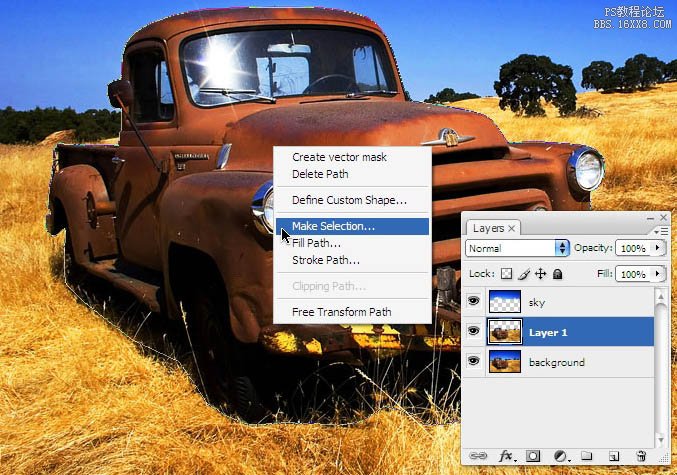

6、Ctrl+X剪切车子部分,并且粘贴到新图层。
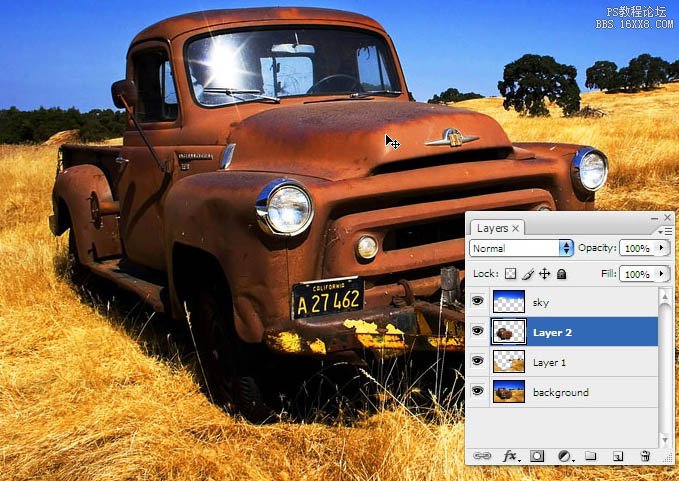
7、给图层赐名,比如'car'和'grass&tree'。
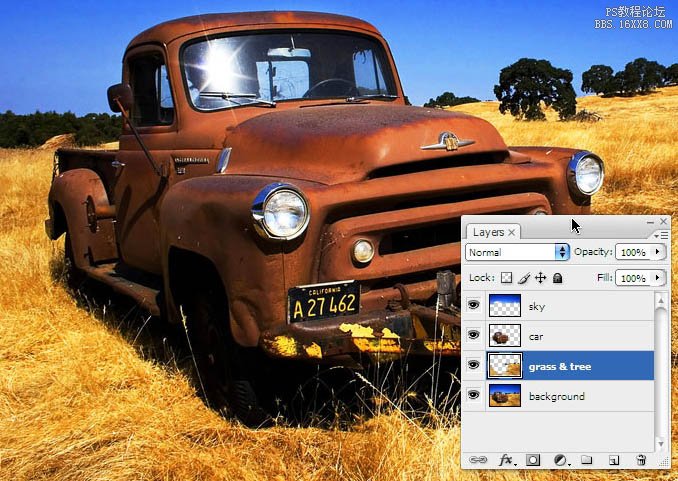
8、选中'sky'图层,再去滤镜>滤镜库>艺术效果>木刻。在这里我们设置参数为色阶数6,边缘简化度3和边缘逼真度2。
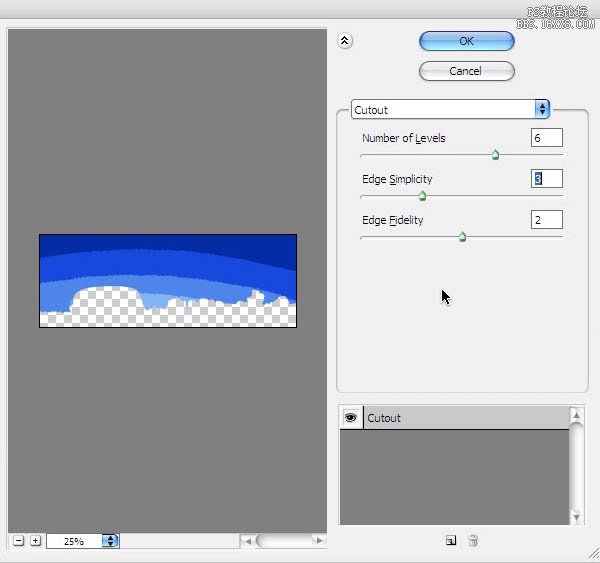

学习 · 提示
相关教程
关注大神微博加入>>
网友求助,请回答!







